こんにちは。この小さな投稿では、電子メール暗号化ツールの構成と詳細について説明します。 最初にそれらについて少しお話します。GnuPGは安全な通信とデータストレージに使用されるフリーソフトウェアツールです。 暗号化とデジタル署名の作成の両方に使用できます。 信頼性を取得するために、メッセージのダイジェスト(通常はSHA-1)を作成し、非対称暗号化アルゴリズム(ElGamalなど、DSAまたはRSAを使用することもできます)を使用して秘密鍵で暗号化します。 後で、受信者は、受信したメッセージから計算された要約が復号化と一致することを確認できます。
機密性を取得するために、ハイブリッドスキームを使用します。このスキームでは、非対称アルゴリズム(デフォルトではElGamal)が、指定されたファイルを実際に暗号化する対称アルゴリズム(AESなど)のキーを暗号化します。
キーの生成。
- 以下を使用してキーペアを作成することから始めましょう。
gpg-gen-キー
コマンドが初めて実行されると、構成ファイルとsecring.gpgファイルおよびpubring.gpgファイルを使用して.gnupgディレクトリが作成されます。 秘密鍵はsecring.gpgファイルに保存され、公開鍵はpubring.gpgに保存されます。
- 公開鍵をファイルにエクスポートして、後でブロードキャストしたい場所に送信できるようにします。
gpg −a −o user.asc-export(識別子) -
所有している公開鍵のリストを表示します。 公開鍵と秘密鍵が表示されます。
gpg-リスト-キー -
公開鍵のフィンガープリントを取得します。
gpg-指紋
これらの手順により、使用する電子メールサービスで使用するために必要なキーペアがすでに取得されています。 次に、Icedoveにメールアカウントをインストールして構成します。
Icedove / Iceweaselをインストールします。
基本的で、ターミナルから実行するだけです(Debianベースのディストリビューション):
sudo apt-get installicedoveまたはsudoapt-get install iceweasel
Enigmailをインストールします。
Enigmailは、登録済みの電子メールアカウントのGPGキーを管理するのに役立つIcedove / Iceweasel拡張機能です。 メールマネージャをインストールしたのと同じ方法でインストールされます。
sudo apt-get install enigmail
両方をインストールしたので、Icedoveを起動し、アプリケーションにまだ登録されていない場合は、電子メールアカウントの構成を続行します。
次に、アカウントの作成と検証後、Enigmailウィザードが自動的に開始されます。そうでない場合は、OpenPGP->構成ウィザードにあるオプションを探します。
すべての送信メールを暗号化するかどうかを尋ねられます。 これにより、他の人がメールが実際に私たちからのものであり、他の人からのものではないことを確認できるため、そのことを示します。 ウィザードは、GPGキーがすでに構成されていることを検出します。
ウィザードを終了し、最初の暗号化された電子メールを送信し続けます。
私の最初の暗号化された電子メール。
これは簡単です。新しいメールを作成するオプションに移動し、[GPGで暗号化]ボタンを選択するだけです。
受信者の公開鍵をお持ちでない場合は、暗号化されていないメールを送信して、「user.asc」ファイルに鍵を添付することができます。
暗号化された電子メールの作成に関する詳細を説明する最初の投稿である、この小さなチュートリアルを使用できることを願っています。 これらのツールやその他の優れたセキュリティ慣行は、悪意のある機関の目から少し離れた場所に私事を置きたい活動家、ジャーナリスト、およびユーザーにとって優れています。 暗号の使用を開始します。隠すものが何もないかどうかは関係ありません。 あなたのプロフィールは将来あなたの背景になり、あなたに対して行動するかもしれません。 あなたのプライバシーは正しいです。
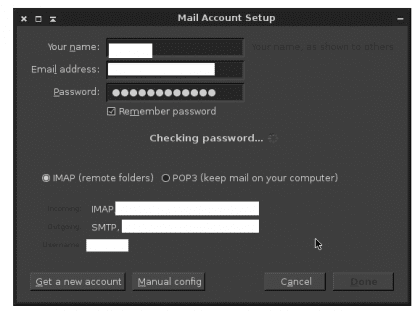
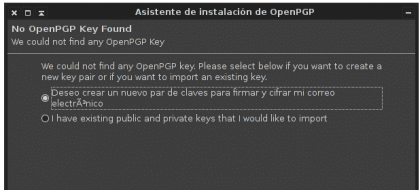
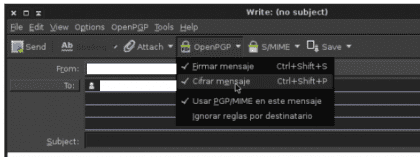

icedoveメールクライアント(thunderbird)は、Enigmailアドオンを使用する場合、プレーンテキストで電子メールを交換する必要があります。このため、アカウントは[作成とアドレス]で[HTMLでメッセージを作成する]オプションをオフにして構成する必要があります。
暗号化された電子メールの交換はこれで機能しますが、icedove(thunderbird)が正しく検出して表示するように構成されていない限り、HTMLで受信した残りの電子メールをそのアカウントに表示できないという問題が発生します。メニュー[表示]> [本文] >元のHTMLとしてのメッセージ。
電子メールを送信するときに、一部の受信者がそれらをプレーンテキストとして扱い、他の受信者がHTMLとして扱う場合があります。 正しく設定するには、[編集]> [設定]> [書き込み]> [一般]> [送信オプション]メニューで[メッセージをプレーンテキストとHTMLで送信する]を選択します(ただし、別のオプションは[何をすべきかを尋ねる]で、私が選択したものです)。
さらに、アカウントがプレーンテキストまたはHTMLでメッセージを作成するように構成されている場合でも、[作成]ボタンをクリックする前にShiftキーを押し続けると、この構成を切り替えることができる場合があります。
(上記のすべておよび詳細は、mozilla thunderbirdのFAQでお読みください)
一方、議論されている主題を詳細に理解するための優れたアドレスは、電子メールの個人的な防御です(https://emailselfdefense.fsf.org/es/index.html)、ここで完全に一周してキーペアを生成し、暗号化されたテストメールを送信し、暗号化されたテストメールを受信することもできます。
シフトキーを使ったものはなんとヒントでしょう。 テスト用にインストールしただけなのに、署名のHTMLが出てこなかったので(Enigmailのものだとわかりました)、頭がおかしくなりました。
ヤコボさん、こんにちは。
あなたは美しいです!!
ヤコボ、ご協力ありがとうございます! 乾杯!